Microsoft Intune에서 Copilot을 사용하여 디바이스 문제 해결(공개 미리 보기)
Microsoft Security Copilot organization 정보를 빠르게 가져오는 데 도움이 되는 생성 AI 보안 분석 도구입니다. 코필로트는 Microsoft Intune 내장되어 있습니다. IT 관리자가 디바이스를 관리하고 문제를 해결하는 데 도움이 될 수 있습니다.
Copilot은 사용자의 Intune 데이터를 사용합니다. 관리자는 RBAC 역할 및 할당된 scope 태그를 포함하여 권한이 있는 데이터에만 액세스할 수 있습니다. 자세한 내용은 Intune FAQ의 Microsoft Copilot 참조하세요.
Intune에서 Copilot으로 다음이 가능합니다.
- 설치된 앱, 그룹 멤버십 등을 포함하여 특정 디바이스에 관한 자세한 정보를 얻습니다.
- 두 디바이스에 할당된 디바이스 구성, 규정 준수 정책, 하드웨어 등에 대한 디바이스 간의 유사점 및 차이점을 보고 디바이스를 비교합니다.
- 오류 분석기 프롬프트를 사용하여 오류 코드를 입력하고, 오류에 관한 자세한 정보를 얻고, 가능한 해결 방법을 얻습니다.
이 문서에서는 Intune에서 Copilot을 사용하여 디바이스 문제를 관리하고 해결하는 방법을 설명합니다.
시작하기 전에
Intune의 Copilot은 공개 미리 보기로 제공됩니다.
Intune에서 Copilot을 사용하려면 Copilot이 활성화되어 있는지 확인합니다. 자세한 내용은 다음 항목을 참조하세요.
Copilot 프롬프트를 사용하여 디바이스 문제를 해결할 때 사용자는 자신이 선택한 디바이스의 범위 내에 있습니다.
제안된 프롬프트 사용
디바이스 문제를 해결하려면 기존 프롬프트 집합이 있는 Copilot을 사용하여 디바이스에 관한 자세한 정보를 얻을 수 있습니다. 예를 들어 설치된 앱 목록을 얻고, 디바이스를 비교하고, 오류 코드에 관한 정보를 가져올 수 있습니다.
단계별 프롬프트에는 다음이 포함됩니다.
- 이 디바이스 요약.
- 오류 코드 분석.
- 이 디바이스를 다른 디바이스와 비교.
- 이 디바이스에 앱 표시.
- 이 디바이스에 정책 표시.
- 그룹 멤버십 표시.
- 이 디바이스의 기본 사용자 표시.
세부 정보 얻기 및 디바이스 문제 해결
이 섹션에서는 사용할 수 있는 일부 Copilot 프롬프트를 안내합니다.
Intune 관리 센터에 로그인합니다.
디바이스>모든 디바이스를 선택한 다음, 디바이스를 선택합니다.
Copilot을 사용하여 탐색을 선택합니다.

Copilot에는 선택할 수 있는 프롬프트가 있습니다. 프롬프트를 선택하여 디바이스에 관한 자세한 정보를 볼 수 있습니다.
몇 가지 프롬프트를 살펴보겠습니다.
이 디바이스 요약
이 디바이스 요약 프롬프트를 선택합니다.
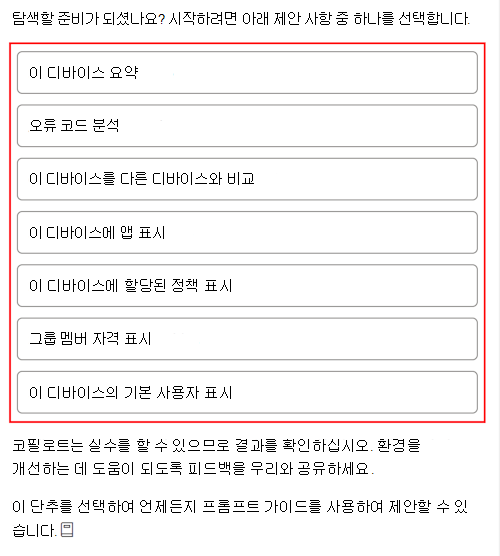
이 디바이스 요약 프롬프트에는 디바이스에 관한 자세한 정보가 표시됩니다. 요약에는 운영 체제와 같은 디바이스별 정보, 디바이스가 Microsoft Entra ID 등록되었는지 여부, 맬웨어 수, 비준수 정책, 그룹 멤버 자격 등이 포함됩니다.
이러한 프롬프트와 프롬프트 결과는 사용자가 선택한 디바이스의 범위 내에 있습니다.
이 디바이스 비교
이 디바이스를 다른 디바이스와 비교 프롬프트를 사용하는 경우 작동 중/정상 디바이스를 작동하지 않는/비정상 디바이스와 비교합니다. 이 비교를 통해 두 디바이스 간의 차이점을 식별하고 작동하지 않는 디바이스 문제를 해결할 수 있습니다.
프롬프트 가이드를 선택하고 이 디바이스를 다른 디바이스와 비교를 선택합니다.
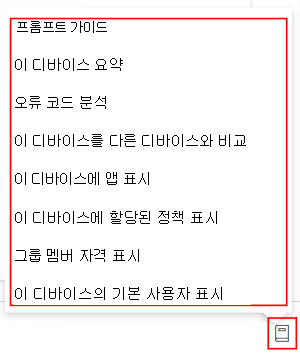
디바이스 비교 프롬프트에서 비교할 다른 디바이스 이름 또는 Intune 디바이스 ID를 입력하고 비교 유형 >제출을 선택합니다.
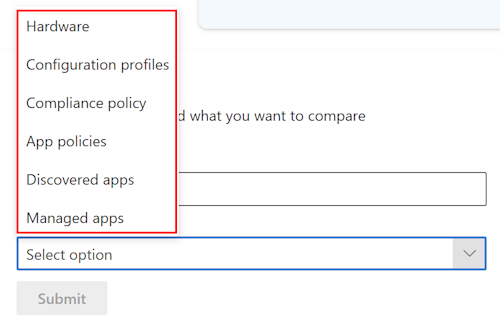
결과에서 두 디바이스 간의 차이점과 유사점을 보여 줍니다.
오류 코드 분석
프롬프트 가이드를 선택하고 >오류 코드 분석을 선택합니다.
이 프롬프트는 디바이스 구성 프로필, 규정 준수 정책, 앱 설치 등에서 발생하는 오류 코드를 포함하여 Intune에 표시되는 오류 코드를 해결하는 데 도움이 될 수 있습니다. 오류의 범위를 선택한 디바이스로 지정할 필요는 없습니다.
예를 들어 90>제출을 입력합니다.
결과에 오류 코드와 오류에 대한 설명이 표시됩니다. 설명에는 오류 유형, 오류 메시지 및 오류에 대한 자세한 정보가 포함됩니다. 이 정보는 오류 문제를 해결하는 데 도움이 될 수 있습니다.
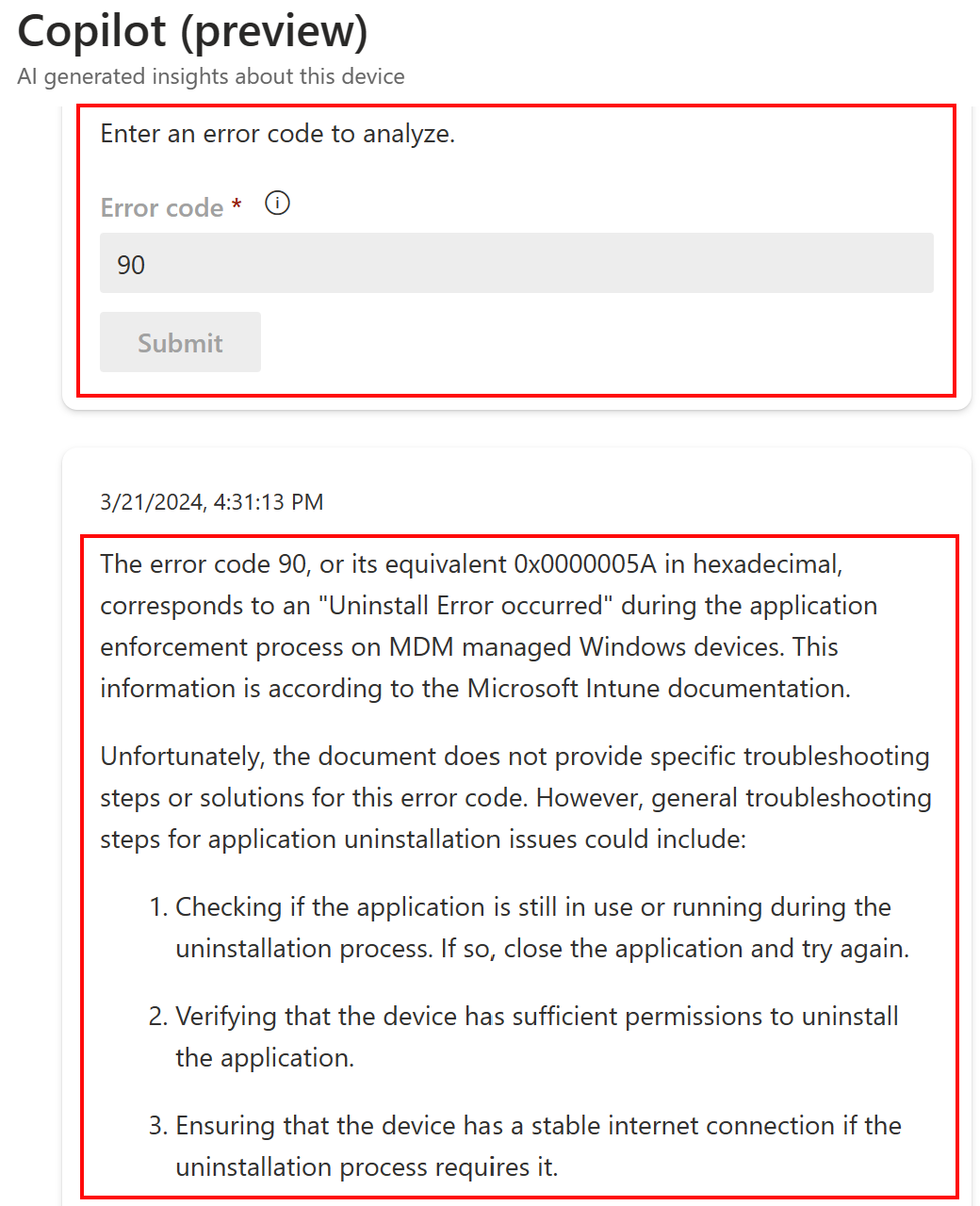
Intune 일반적인 오류 목록은 Microsoft Intune 일반적인 오류 코드 및 설명을 참조하세요.